win10怎麼打開幀數顯示,在當今的電子遊戲世界中,玩家們對於遊戲畫麵的流暢度越來越關注,為了滿足玩家的需求,Windows 10係統推出了一項令人振奮的功能——幀數顯示。這一功能可以讓玩家實時了解遊戲的幀率,從而評估遊戲流暢度並作出相應調整。對於一些不太熟悉的玩家來說,如何打開幀數顯示功能以及其使用方法可能還存在一些困惑。本文將介紹如何在Windows 10係統中啟用幀數顯示功能,以及如何使用這一功能來提升遊戲體驗。
具體步驟:
1.首先win10左下角的搜索功能輸入遊戲打開遊戲欄設置,
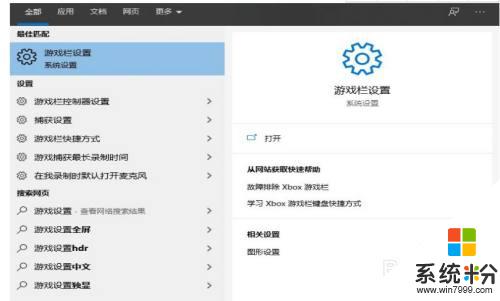
2.之後將使用遊戲欄錄製遊戲剪輯、屏幕截圖和廣播下麵的選項打開
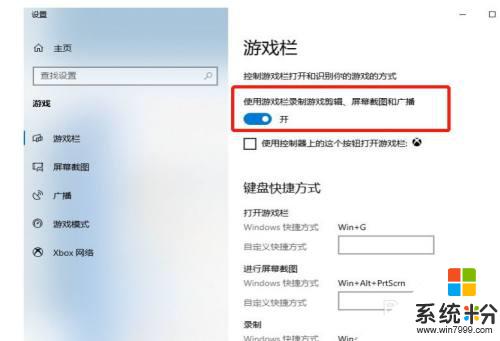
3.之後按下win+g,打開XBOX Bar功能。會出現如下頁麵
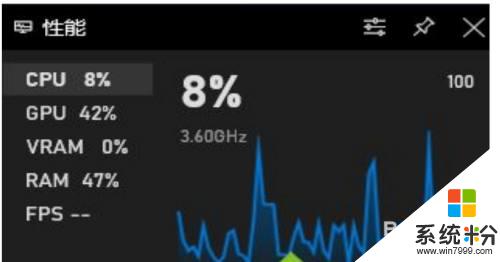
4.將鼠標點到fps上麵,點擊請求訪問權限
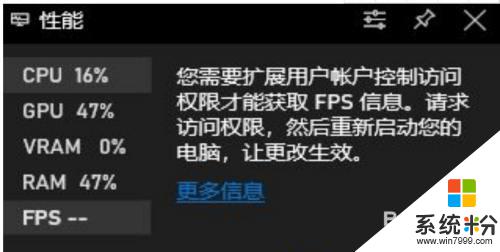
5.此時屏幕上會彈出提示的界麵中,點擊是的按鈕
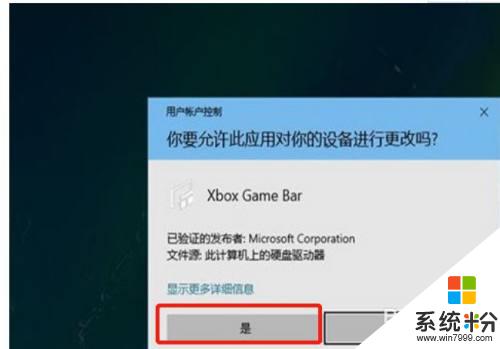
6.接下來,重新啟動電腦。再次按下Win+G,將fps的性能模塊拖拽到合適觀看。點擊右上角的鎖定圖標,將它固定。

7.之後再次打開遊戲,這時候fps指標就會準確的顯示當前遊戲的幀數。無論切換成什麼遊戲都依然有效,如果想取消的話。再次按下win+g,直接把頁麵關掉就可以了。
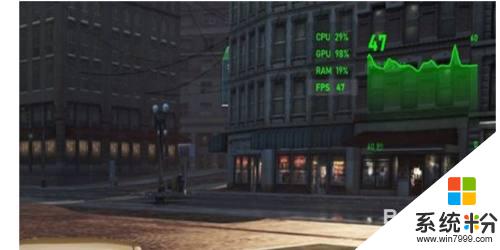
以上就是打開win10幀數顯示的全部內容,如果遇到此類問題,您可以根據本文所述的步驟進行解決,操作簡單快速,一步到位。
win10相關教程